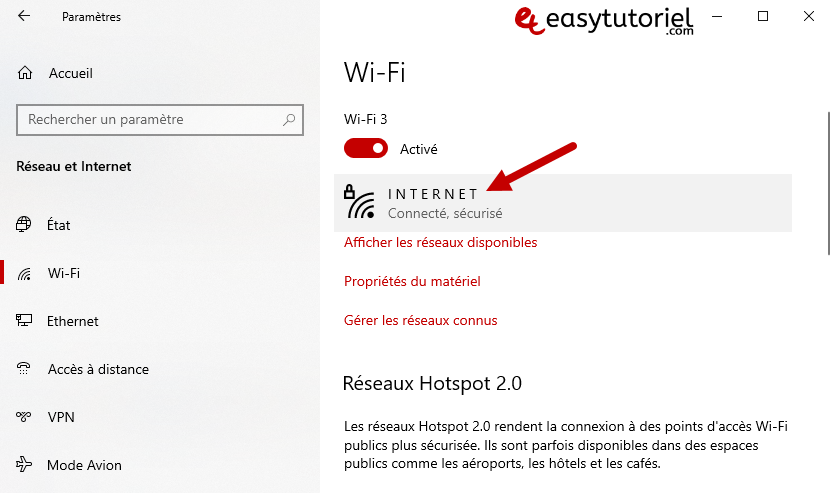Vous vous demandez comment savoir si vous êtes connecté par Wi-Fi ou Ethernet ? Si vous êtes connecté à un réseau, il y a plusieurs moyens de le vérifier rapidement et facilement. Dans cet article, nous verrons comment utiliser l’invite de commande pour connaître les détails de la connexion réseau. Vous découvrirez comment vérifier vos connexions Wi-Fi et Ethernet et comment trouver l’adresse IP de votre routeur. Alors, prêt à apprendre comment vérifier votre connexion réseau ? Commençons !
1. Vérifier la connexion Wi-Fi
Vous pouvez vérifier si votre ordinateur est connecté en Wi-Fi en utilisant un certain nombre de méthodes différentes. La méthode la plus simple consiste à vérifier les icônes de votre barre des tâches. Si vous voyez une icône de Wi-Fi sur la barre des tâches, cela signifie que votre ordinateur est connecté à un réseau sans fil. Vous pouvez également vérifier le menu réseau de votre ordinateur pour vous assurer que vous êtes bien connecté à un réseau sans fil.
Si vous ne voyez pas d’icône Wi-Fi sur la barre des tâches, cela ne signifie pas nécessairement que votre ordinateur n’est pas connecté en Wi-Fi. Vous pouvez utiliser « Paramètres » pour vérifier la connexion Wi-Fi. Dans la section « Réseau et Internet », vous trouverez une section « Wi-Fi » où vous pourrez vérifier si votre ordinateur est connecté à un réseau sans fil. Vous pouvez également vérifier le nom du réseau auquel vous êtes connecté.
Si vous ne parvenez toujours pas à trouver si votre ordinateur est connecté en Wi-Fi ou non, vous pouvez essayer de vérifier l’état de la connexion en utilisant l’invite de commande. Ouvrez une invite de commandes et saisissez la commande « ipconfig / all ». Cette commande affiche toutes les informations sur les connexions réseau de votre ordinateur. Vous pouvez alors vérifier si votre ordinateur est connecté en Wi-Fi ou non en examinant l’état des connexions.
2. Vérifier la connexion Ethernet
Vous pouvez vérifier si votre ordinateur est connecté en Ethernet en utilisant un certain nombre de méthodes différentes. La méthode la plus simple consiste à vérifier les icônes de votre barre des tâches. Si vous voyez une icône Ethernet sur la barre des tâches, cela signifie que votre ordinateur est connecté à un réseau câblé. Vous pouvez également vérifier le menu réseau de votre ordinateur pour vous assurer que vous êtes bien connecté à un réseau câblé.
Si vous ne voyez pas d’icône Ethernet sur la barre des tâches, cela ne signifie pas nécessairement que votre ordinateur n’est pas connecté en Ethernet. Vous pouvez utiliser « Paramètres » pour vérifier la connexion Ethernet. Dans la section « Réseau et Internet », vous trouverez une section « Ethernet » où vous pourrez vérifier si votre ordinateur est connecté à un réseau câblé. Vous pouvez également vérifier le nom du réseau auquel vous êtes connecté.
Si vous ne parvenez toujours pas à trouver si votre ordinateur est connecté en Ethernet ou non, vous pouvez essayer de vérifier l’état de la connexion en utilisant l’invite de commande. Ouvrez une invite de commandes et saisissez la commande « ipconfig / all ». Cette commande affiche toutes les informations sur les connexions réseau de votre ordinateur. Vous pouvez alors vérifier si votre ordinateur est connecté en Ethernet ou non en examinant l’état des connexions.
3. Utilisation de l’invite de commande
L’utilisation de l’invite de commande est l’une des méthodes les plus précises pour vérifier si votre ordinateur est connecté en Wi-Fi ou Ethernet. Il vous suffit de saisir la commande « ipconfig / all » dans l’invite de commandes et de vérifier le résultat. Cette commande affichera les informations sur toutes les connexions réseau de votre ordinateur.
Vous pouvez vérifier l’état des connexions pour savoir si votre ordinateur est connecté en Wi-Fi ou Ethernet. Si vous voyez un état « Connecté » à côté de l’une des connexions réseau, cela signifie que votre ordinateur est connecté à ce réseau. Si vous voyez un état « Non connecté », cela signifie que votre ordinateur n’est pas connecté à ce réseau. Vous pouvez également vérifier le type de connexion pour savoir si votre ordinateur est connecté en Wi-Fi ou Ethernet.
L’invite de commande est l’une des méthodes les plus précises pour vérifier si votre ordinateur est connecté en Wi-Fi ou Ethernet. Cependant, il est important de noter que cette méthode nécessite des connaissances techniques et que les résultats peuvent ne pas être aussi précis que ceux obtenus par les autres méthodes. Par conséquent, il est important de vérifier toutes les méthodes disponibles avant de prendre une décision.